Виправте код помилки Microsoft Teams 4c7
Різне / / April 02, 2023
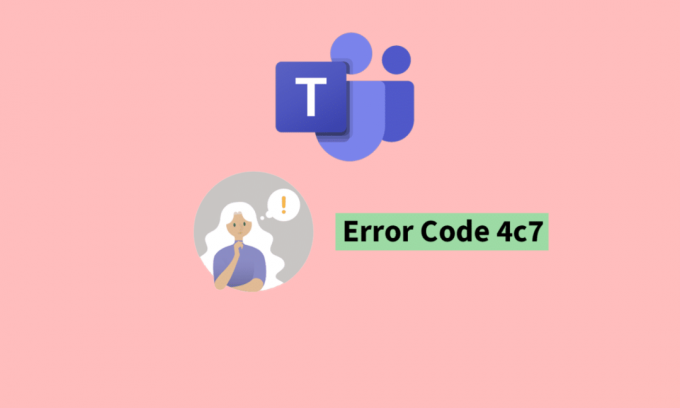
Незважаючи на те, що програма Microsoft Teams відносно стабільна, у деяких випадках ви можете зіткнутися з кодами помилок. Одним із таких поширених кодів помилок у грі є код помилки 4c7. Можливо, ви задаєте запитання, наприклад, що таке код помилки 4c7 Teams. У цьому випадку ви прийшли в потрібне місце. Тому ця стаття стосується всієї інформації про те, як ви можете вирішити помилку Microsoft Teams з кодом 4c7. Отже, продовжуйте читати, щоб дізнатися, як виправити помилку 4c7 у робочому столі Teams.
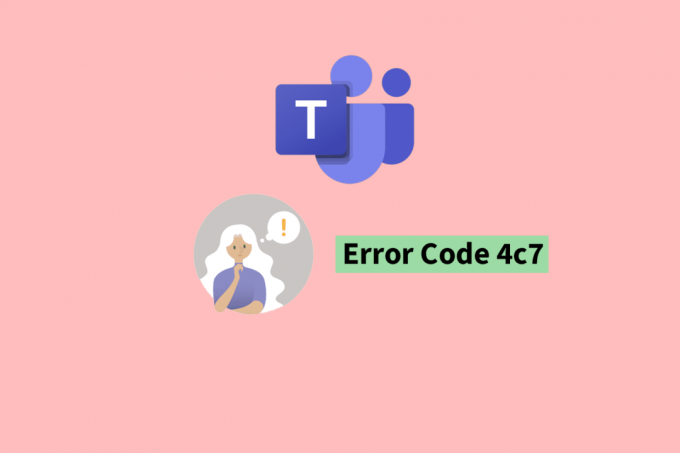
Зміст
- Як виправити код помилки Microsoft Teams 4c7
- Що таке код помилки 4c7 Teams?
- Які поширені причини помилки Microsoft Team 4c7?
- Як виправити помилку 4c7 у робочому столі Teams
- Спосіб 1. Повторне підключення облікового запису Microsoft Teams
- Спосіб 2. Увімкніть автентифікацію за допомогою форм
- Спосіб 3. Активуйте Microsoft Teams
- Спосіб 4. Очистіть кеш Microsoft Teams
- Спосіб 5. Переінсталюйте Microsoft Teams
- Спосіб 6. Зверніться до служби підтримки Microsoft Teams
- Який тип інтеграції Microsoft Teams із Microsoft Windows?
- Які інші поширені коди помилок у Microsoft Teams?
Як виправити код помилки Microsoft Teams 4c7
Microsoft Teams є частиною набору програм Microsoft Office 365 і призначений для покращення командної роботи та підвищення продуктивності. Крім того, це програма для співпраці та спілкування для команд. Це централізоване місце для чату, відеоконференцій, зберігання файлів і додатків інтеграція та може використовуватися на різних пристроях і платформах, включаючи Windows, macOS, iOS і Android. Крім того, його здатність проводити віртуальні зустрічі та онлайн-події дозволяє віддалено працювати та віддалено співпрацювати в команді. Він пропонує всі інструменти, які можуть покращити роботу організацій і команд. У цій статті ми пропонуємо вам корисний посібник, який детально навчить вас виправляти код помилки Microsoft Teams 4c7.
Що таке код помилки 4c7 Teams?
Код помилки 4c7 у Microsoft Teams зазвичай вказує на проблему з обліковим записом користувача або підключенням до мережі. Це може бути спричинено цілим рядом проблем, таких як застарілий або пошкоджений клієнт Teams, неправильні облікові дані для входу або ненадійне підключення до мережі. Можливо, ви здивуєтеся, коли натрапите на код помилки: 4c7 є більш постійний спосіб входу в Microsoft Teams. Для вас важливо розуміти, що викликає код помилки. Зустріч із цим кодом помилки може бути розчаруванням для тих, хто хоче використовувати програму. Таким чином, знання того, як виправити код помилки Microsoft Teams 4c7, може бути дуже корисним.
Швидка відповідь
Ви можете спробувати вирішити проблеми з Інтернетом у вашій системі. Якщо це не спрацює, підключіть обліковий запис Microsoft Teams, виконавши такі дії:
1. Натисніть Клавіші Windows + I відкривати Налаштування.
2. Перейти до Облікові записи і виберіть Доступ до роботи чи школи.
3. Знайдіть Microsoft Teams в обліковому записі з кодом помилки.
4. Натисніть на Відключити.
5. Натисніть Так підтвердити.
6. Натисніть на Підключитися кнопку для повторного підключення облікового запису.
Які поширені причини помилки Microsoft Team 4c7?
Код помилки 4c7 у Microsoft Teams може бути викликаний кількома факторами. Дізнавшись, що таке код помилки 4c7 Teams, ви можете дізнатися про деякі з найпоширеніших причин цього коду помилки, прочитавши нижче.
- Застарілий клієнт Teams: якщо користувач використовує застарілу версію Teams, він може зіткнутися з кодом помилки 4c7.
- Неправильні облікові дані для входу: якщо користувач ввів неправильну інформацію для входу, Teams не зможе автентифікувати користувача, і може з’явитися код помилки 4c7.
- Проблеми з підключенням до мережі: Погане або ненадійне мережеве з’єднання може викликати код помилки 4c7 у Teams.
- Пошкоджене встановлення Teams: Пошкоджена інсталяція Teams може спричинити код помилки 4c7 і може вимагати від користувача переінсталювати програму.
- Брандмауер або антивірусне програмне забезпечення: Брандмауер або антивірусне програмне забезпечення може заблокувати належне функціонування Teams і спричинити код помилки 4c7.
- Проблеми з обліковим записом Microsoft: якщо виникла проблема з обліковим записом Microsoft користувача, він може зіткнутися з кодом помилки 4c7 у Teams.
Як виправити помилку 4c7 у робочому столі Teams
Дізнавшись, що таке код помилки 4c7 Teams, ви можете скористатися кількома методами, щоб виправити цей код помилки. Ви можете скористатися будь-яким із наведених нижче методів. Однак, оскільки зазвичай ця проблема виникає через нестабільне підключення до Інтернету, вам слід спочатку спробувати вирішити проблеми з Інтернетом, перш ніж переходити до розширених методів. Ви можете перевірити Повільне підключення до Інтернету? 10 способів прискорити Інтернет! посібник із вирішення проблем з Інтернетом у вашій системі.
Спосіб 1. Повторне підключення облікового запису Microsoft Teams
Microsoft Teams інтегрується з Windows, щоб забезпечити безперебійну та єдину роботу для користувачів. Ви можете підключати та відключати обліковий запис Microsoft Teams від Windows. Ви можете зіткнутися з кодом помилки 4c7 через тимчасові збої. У такому випадку ви можете запитати, як виправити помилку 4c7 на робочому столі Teams. Ви можете зробити це, виконавши наведені нижче дії.
1. Натисніть Клавіші Windows + I одночасно відкрити Налаштування.
2. Перейти до Облікові записи і виберіть Доступ до роботи чи школи.
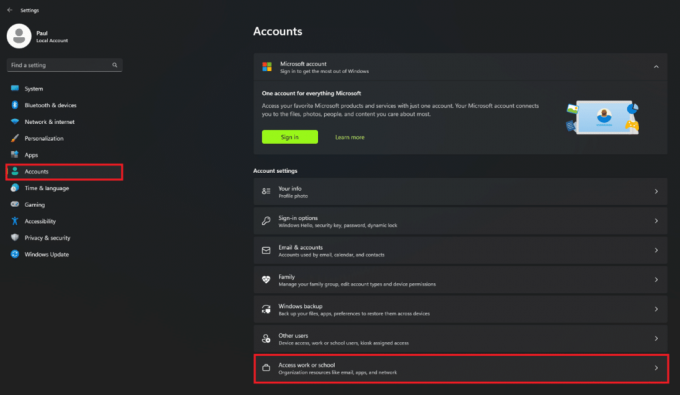
3. Знайди Microsoft Teams в обліковому записі з кодом помилки.
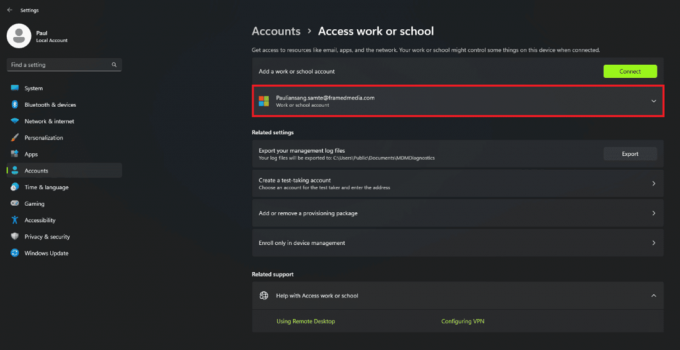
4. Натисніть на Відключити.
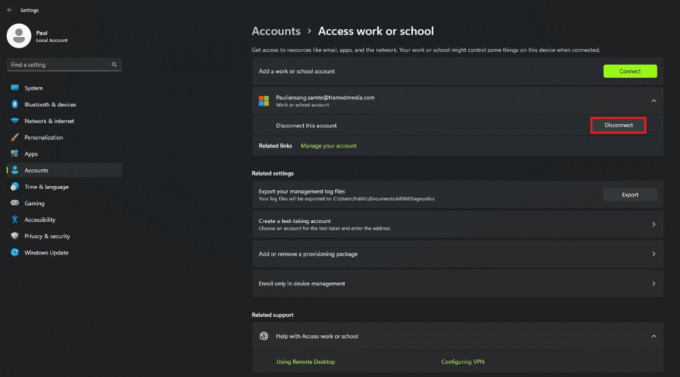
5. Потім натисніть Так підтвердити.

6. Натисніть на Підключитися кнопку, щоб знову додати обліковий запис.
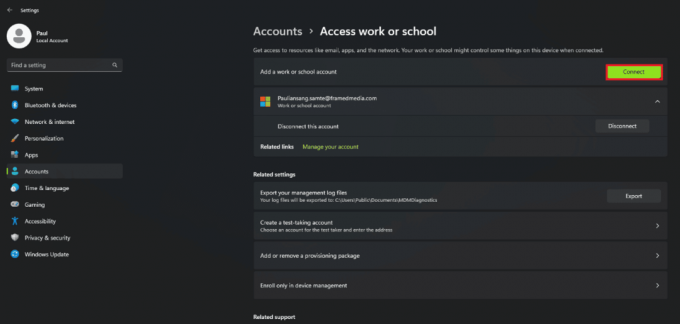
Спосіб 2. Увімкніть автентифікацію за допомогою форм
Коли ви запитуєте, як виправити помилку 4c7 на робочому столі Teams, автентифікація форм є виправленням, яке ви можете застосувати. Форми автентифікація використовується в ситуаціях, коли користувач не ввійшов у систему за допомогою Microsoft обліковий запис, але натомість з обліковим записом, яким керує організація (наприклад, локальний обліковий запис Active Directory). Ви також можете зіткнутися з кодом помилки та задуматися про нього – 4c7 є більш постійний спосіб входу в Microsoft Teams. Увімкнення автентифікації форм для Microsoft Team може виправити код помилки Microsoft Teams 4c7. Щоб зробити це, ви можете виконати наведені нижче дії.
1. Запустіть Консоль керування Microsoft ADFS.
2. Натисніть на Правила автентифікації зліва на екрані.
3. Перейдіть до Дії розділ і виберіть Редагувати глобальну первинну автентифікацію у меню з правої сторони.
4. Натисніть на Інтранет вкладку та виберіть Автентифікація форм.
5. Натисніть на В порядку щоб застосувати налаштування.
Читайте також:Команди Microsoft дозволять вам перетворити себе на 3D-аватар з травня
Спосіб 3. Активуйте Microsoft Teams
Виправлення, яке ви також можете виконати, це активація Microsoft Teams. Так само ви можете зіткнутися з кодом помилки через те, що Teams не активовано. Якщо ви зіткнулися з кодом помилки – 4c7, є більш постійний спосіб входу в Microsoft Teams. Ви можете активувати його, виконавши наведені нижче дії.
1. Відвідайте Портал адміністрування Microsoft 365 і ввійдіть за допомогою облікових даних облікового запису.

2. Йти до Налаштування, і знайдіть Microsoft Teams.
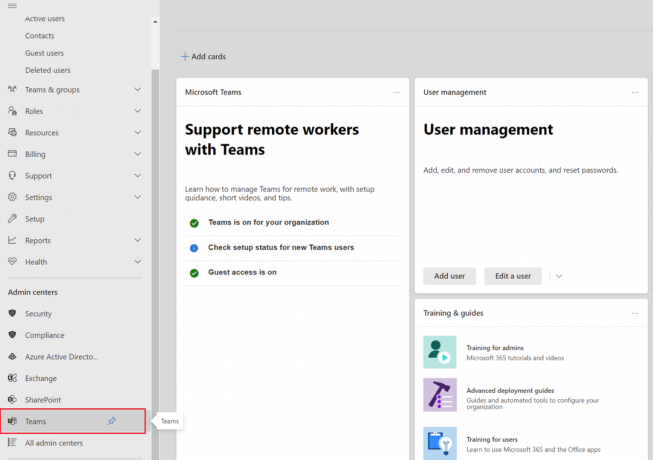
3. Натисніть на Активуйте його для типів користувачів.
4. Натисніть на зберегти.
Спосіб 4. Очистіть кеш Microsoft Teams
Якщо вам цікаво, як виправити помилку 4c7 на робочому столі Teams? Знання того, що робить кеш Teams, може бути корисним. Кеш Microsoft Teams — це тимчасова область зберігання на пристрої користувача, яка містить дані та файли, які використовує програма Teams. Цей кеш допомагає підвищити продуктивність програми, зменшуючи обсяг даних, які потрібно завантажувати під час кожного використання програми. Однак очищення цього кешу іноді може вирішити помилку Microsoft Teams з кодом 4c7. Щоб це зробити, виконайте наведені нижче дії.
1. Вдарити Клавіші Ctrl + Shift + Esc разом, щоб відкрити Диспетчер задач.
2. Знайдіть процес Microsoft Teams і клацніть на ньому правою кнопкою миші.
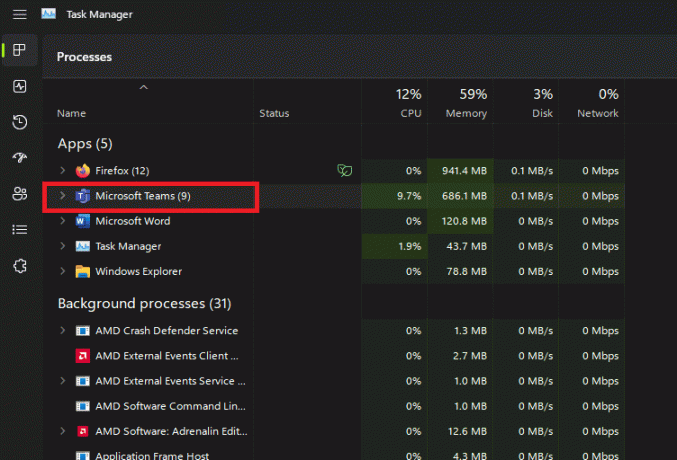
4. Натисніть на Завершення завдання варіант.
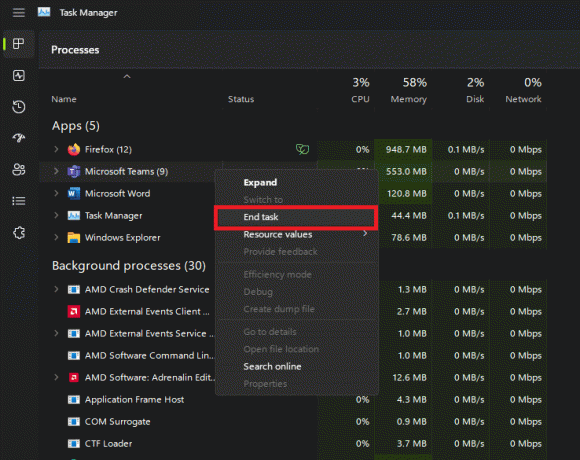
5. Відкрийте бігти вікно команди, натиснувши кнопку вікна ключ +Р разом.
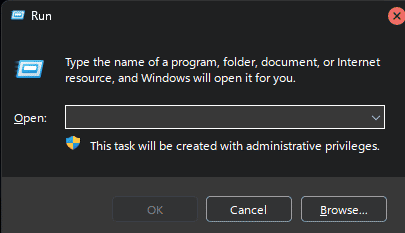
6. Введіть %appdata%\Microsoft\teams всередині бігти вікно і вдарив Введіть ключ.
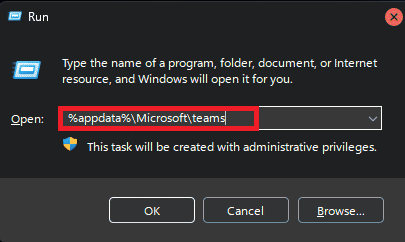
7. Видаліть усі файли в Кеш папку, крім самої папки.
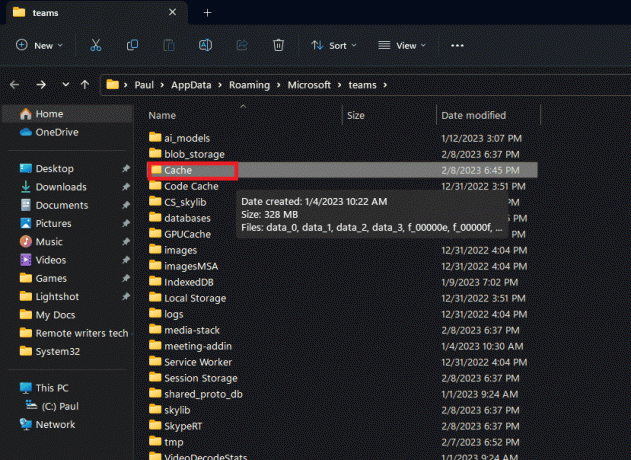
8. нарешті, перезавантажте ПК.
Читайте також:10 найкращих способів вирішення проблеми Microsoft Teams не синхронізується
Спосіб 5. Переінсталюйте Microsoft Teams
Якщо з’являється код помилки – 4c7, існує більш постійний спосіб входу в Microsoft Teams. Ви можете спробувати виправити код помилки 4c7, перевстановивши програму Microsoft Teams. Після цього ви можете знову підписати, щоб перевірити, чи помилку виправлено. Щоб зробити це, виконайте наведені нижче дії.
1. Запустіть вікнаНалаштування.
2. Натисніть на програми в Параметри Windows меню.

3. Натисніть на Встановлені програми.
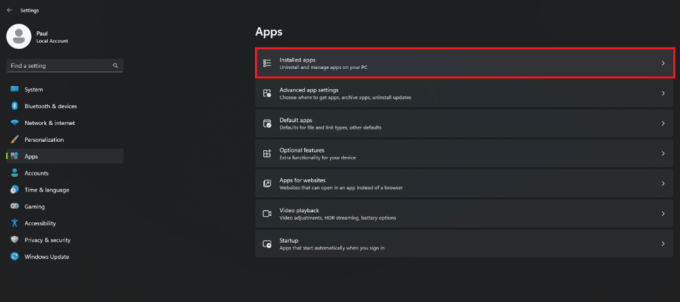
4. Знайди Microsoft Teams і натисніть на три крапки.

5. Натисніть на Видалити варіант.
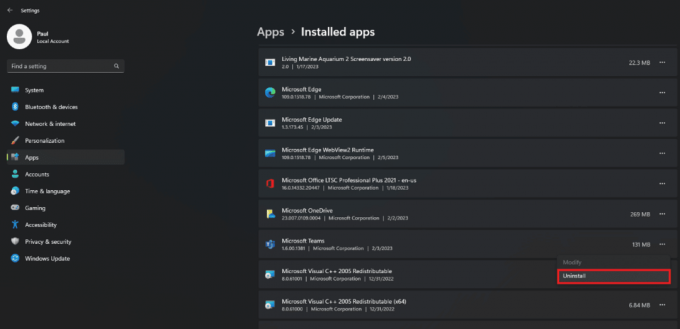
6. Завантажте та встановіть Microsoft Teamsофіційний сайт.

Спосіб 6. Зверніться до служби підтримки Microsoft Teams
Якщо будь-яке з наведених вище виправлень не спрацює, радимо зв’язатися з нами Підтримка Microsoft Teams. Ви можете отримати офіційну допомогу та виправлення цього коду помилки від служби підтримки. Вони можуть допомогти, як виправити помилку 4c7 у Teams Desktop.

Читайте також:Виправте помилку Microsoft Teams, яка постійно повідомляє, що мене немає, але я не помиляюся
Який тип інтеграції Microsoft Teams із Microsoft Windows?
Нижче наведено різний інтерес Microsoft Teams до Microsoft Windows:
- Єдиний вхід (SSO): Користувачі Teams можуть входити в програму за допомогою облікових даних Windows, усуваючи необхідність запам’ятовувати окремі дані для входу.
- Власні сповіщення: Сповіщення Teams інтегровано зі сповіщеннями Windows, забезпечуючи узгоджену та інтегровану роботу сповіщень.
- Microsoft Store: Teams можна встановити з Microsoft Store, що спрощує користувачам підтримувати програму в актуальному стані.
- Windows Привіт: Teams підтримує Windows Hello, що дозволяє користувачам входити в програму за допомогою біометричної автентифікації, як-от відбитків пальців або розпізнавання обличчя.
- Інтеграція центру дій: сповіщення Teams з’являються в центрі дій Windows, надаючи швидкий доступ до нових повідомлень і дзвінків.
Які інші поширені коди помилок у Microsoft Teams?
Деякі інші поширені коди помилок, які можна знайти в Microsoft Teams, включають:
- Код помилки команд CAA2000B: це загальний код помилки, який вказує на те, що Teams не може підключитися до служби.
- Код помилки команд CAa90008: ця помилка пов’язана з наданням облікового запису та виникає, коли користувач намагається ввійти в Teams, але його обліковий запис налаштовано неправильно.
- Код помилки команд CAa90006: цей код помилки виникає, коли користувач намагається ввійти в Teams, але його обліковий запис не має ліцензії на службу.
- Код помилки команд CAa90011: цей код помилки вказує на те, що виникла проблема з даними облікового запису користувача, і Teams не може ввійти користувача.
- Код помилки команд CAa90197: цей код помилки виникає, коли користувач намагається ввійти в Teams, але його пароль неправильний.
- Код помилки команд CAa90010: цей код помилки вказує на те, що виникла проблема з обліковим записом користувача, і Teams не може ввійти користувача.
Часті запитання (FAQ)
Q1. Хто може ввімкнути автентифікацію форми в Microsoft Teams?
Відповідь. У Teams ІТ-адміністратор організації може ввімкнути автентифікацію за допомогою форм, щоб забезпечити більш безпечний і централізований спосіб входу на платформу. Адміністратор може налаштувати автентифікацію форм для використання існуючих систем автентифікації організації, наприклад єдиний вхід (SSO) або багатофакторна автентифікація (MFA). Використовуючи автентифікацію за формами, організації можуть гарантувати, що лише авторизовані користувачі мають доступ до свого середовища Teams, і можуть захистити конфіденційні дані та комунікації на платформі.
Q2. Наскільки оперативно реагує команда підтримки Microsoft?
Відповідь. Швидкість реагування служби підтримки Microsoft залежить від проблеми, з якою ви зіткнулися, і каналу підтримки, який ви використовуєте. Як правило, корпорація Майкрософт надає кілька каналів підтримки, наприклад онлайн-форуми, підтримку по телефону та підтримку в чаті, щоб допомогти клієнтам вирішити їхні проблеми. Для критичних проблем Microsoft пропонує платний план підтримки, який забезпечує швидший час відповіді та більш пріоритетну підтримку. Однак для загальних запитів час відповіді може відрізнятися, і час очікування може бути довшим через велику кількість запитів на підтримку.
Q3. Який найкращий спосіб виправити код помилки 4c7 у Microsoft Teams?
Відповідь. Не існує найкращого способу виправити код помилки 4c7 у Microsoft Teams. Однак увімкнення автентифікації форм є поширеним способом вирішення цього коду помилки в Microsoft Teams.
Q4. Чи можна виправити код помилки 4c у Microsoft Teams у режимі офлайн?
Відповідь Немає, код помилки 4c у Microsoft Teams пов’язаний із проблемами підключення до мережі, і її можна виправити, лише коли пристрій підключено до Інтернету.
Q5. Чи можете ви остаточно виправити код помилки 4c у Microsoft Teams?
Відповідь Немає, неможливо остаточно виправити код помилки 4c у Microsoft Teams, оскільки це може бути пов’язано з різними факторами.
Рекомендовано:
- Як перевірити регіон Valorant
- Чи безкоштовно створити обліковий запис Vudu?
- Чи можете ви залишити груповий чат у командах без відома?
- Як створити команду в Microsoft Teams
Сподіваємося, що цей посібник був корисним і ви змогли дізнатися про шляхи вирішення проблеми Код помилки Microsoft Teams 4c7. Повідомте нам, який метод спрацював для вас найкраще. Якщо у вас є запитання чи пропозиції, не соромтеся залишити їх у розділі коментарів нижче.



